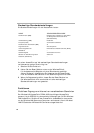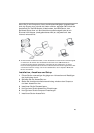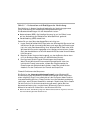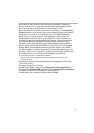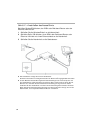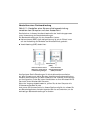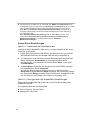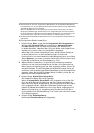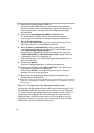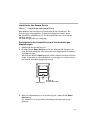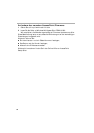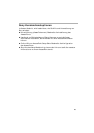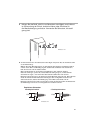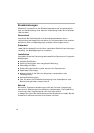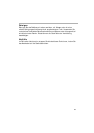36
5 Geben Sie den Netzwerknamen (SSID) ein.
Der Netzwerkname (SSID) dient zur Identifizierung des drahtlosen
Netzwerks. Geben Sie bis zu 32 Buchstaben, Zahlen oder Symbole ein.
Es ist empfehlenswert, den Netzwerkname als Referenz für später
aufzuschreiben.
6 Setzen Sie die Verschlüsselung (WEP) auf Aktiviert fest.
Die Verschlüsselung (WEP) kodiert drahtlose Kommunikations-
verbindungen und verhindert unbefugten Zugang zum Netzwerk.
7 Wählen Sie Schlüssellänge.
Der Verschlüsselungsschlüssel ist das erforderliche Kennwort für die
WEP-Kommunikation im verschlüsselten Netzwerk.
8 Wenn Sie 40-Bit als Schlüssellänge wählen, geben Sie den
Verschlüsselungsschlüssel ein und geben Sie ihn anschließend erneut
unter WEP-Schlüssel (Bestätigung) ein.
Geben Sie bis zu 5 Buchstaben, Zahlen oder Symbole ein. Wenn Sie
104-Bit (WEP 128-Bit) als Schlüssellänge wählen, geben Sie bis zu
13 Buchstaben, Zahlen und Symbolen ein.
Es ist empfehlenswert, den Verschlüsselungsschlüssel als Referenz für
später aufzuschreiben.
9 Klicken Sie auf Weiter.
Es wird ein Bestätigungsfenster für das Setup eingeblendet.
10 Klicken Sie auf die Schaltfläche Setup ausführen, wenn Sie mit den
angezeigten Einstellungen zufrieden sind.
Klicken Sie auf Zurück, um die Einstellungen zu ändern. Dadurch
gelangen Sie zu der vorherigen Seite.
11 Wenn Sie mit den angezeigten Einstellungen einverstanden sind,
schließen Sie den Web-Browser.
● Während der Änderung der Wireless-Einstellungen, ist die Verbindung zum Access Point
unterbrochen. Nach Beenden von Schritt 5, lesen Sie Schritt 6 und stellen Sie erneut eine
Verbindung her.
Schritt 6 – Konfigurieren der Computereinstellungen
Konfigurieren Sie den Netzwerknamen (SSID) und die Einstellungen für die
Verschlüsselung (WEP) der drahtlosen Kommunikation auf dem Computer,
um sie den Einstellungen des Access Points anzupassen, wie sie in Schritt 5
festgelegt wurden. Nachdem Sie die Einstellungen auf Ihrem Computer
festgelegt haben, ist die Kommunikation mit dem Access Point aktiviert.
Weitere Informationen finden Sie in den Anweisungen zu Ihrer Wireless
LAN PC Card oder Ihrem Wireless LAN Converter.